Publicado el 15 de Julio del 2020
927 visualizaciones desde el 15 de Julio del 2020
2,8 MB
44 paginas
Universidad Nacional del Noroeste de Buenos Aires
TRABAJO PRÁCTICO Nº 4
DFS: Distributed File System
Universidad: UNOOBA.
Cátedra: Sistemas Operativos II
Docentes:
- Matías Zabaljáuregui
- Javier Charne
Integrantes del grupo:
- Negrini Ariel
- Ojeda Ariel
- Ruggieri Sebastián
1
�Introducción
El sistema de archivos distribuidos o DFS (Distributed File System) es un componente de
red del servidor que facilita la forma de encontrar y manejar datos en la red. Este sistema
de archivos solo se puede instalar sobre Windows Server (versión 2000, 2003 y 2008).
DFS facilita la construcción de una única vista jerárquica de múltiples servidores de
archivos. En vez de ver una red física compuesta por decenas de servidores de archivos
(cada uno con una estructura de directorios separada) los usuarios verán unos pocos
directorios lógicos que incluyen todos los servidores y carpetas compartidas.
Cada carpeta compartida aparecerá en el lugar lógico que le corresponde en el directorio,
sin importar en que servidor se encuentra, proporciona una estructura de árbol lógico
para los recursos del sistema de archivos que pueden estar en cualquier lugar de la red.
Se pueden configurar dos tipos de DFS:
DFS independiente. Almacena la topología de DFS en el registro del equipo local donde
se crea. Este tipo de DFS no proporciona tolerancia a errores, si se produce un error en el
equipo donde se almacenan las carpetas compartidas o la topología DFS todo el sistema
de archivos se cae.
DFS de dominio. Almacena la topología de DFS en Active Directory(AD). Este tipo de
DFS señala a varias carpetas compartidas idénticas en más de un servidor, lo que
proporciona tolerancia a errores. Además, admite el Sistema de Nombres de Dominio,
varios niveles y la replicación de archivos.
En AD los dominios y subdominios se identifican utilizando zonas de DNS razón por la cual
Active Directory requiere uno o más servidores DNS que permitan el direccionamiento de
los elementos pertenecientes a la red, como por ejemplo el listado de equipos conectados;
y los componentes lógicos de la red, como el listado de usuarios. Por ejemplo: si un
usuario pertenece a un dominio, será reconocido en todo el árbol generado a partir de ese
dominio, sin necesidad de pertenecer a cada uno de los subdominios.
Ventajas de DFS
•••• La ventaja principal de utilizar DFS es que proporciona una vista unificada de las
estructuras de archivo compartido.
•••• La duplicación de DFS se puede utilizar para incrementar la disponibilidad al
conservar diversas copias de los datos en múltiples servidores.
•••• La confiabilidad del servicio del dominio DFS se mejora debido a que la información
de la raíz DFS se almacena en Active Directory.
•••• Utilizar DFS facilita migrar archivos de un uso compartido a otro.
Desventajas de DFS
•••• La principal desventaja es el costo de las licencias de los servidores y de los
usuarios.
2
�•••• Instalar, configurar y el mantenimiento de un DFS no es intuitiva, requiere
conocimientos en el tema.
La replicación de DFS consta de dos partes:
Replicación de la topología DFS. La información de la topología se encuentra en el
Active Directory y por tanto está sujeta a la replicación de éste. Por ejemplo: diferentes
pc-usuarios pueden ver una topología distinta hasta que los cambios realizados en algún
servidor lleguen a replicarse a ellos.
Replicación del contenido DFS. Pueden configurarse múltiples copias de una carpeta
compartida con, o sin, replicación de contenido. Se puede encargar al servicio de
replicación de archivos (File Replication Service) la sincronización de las copias o bien
realizar copias manuales.
Seguridad en DFS
En seguridad DFS solo crea los permisos necesarios de administrador, es decir, determina
quién puede agregar un vínculo DFS nuevo. Cuando un usuario intenta acceder a una
carpeta intermedia donde no tenga permisos, ésta aparecerá vacía para él. Esto implica
que el resto de la jerarquía no será visible aunque en niveles inferiores si tuviese
permisos.
La seguridad de cada uno de los archivos dentro de los directorios es responsabilidad del
sistema de archivos que se utilice (un volumen FAT proporciona seguridad en lo relativo al
uso compartido de los archivos, mientras que un volumen NTFS proporciona seguridad
total).
3
�Instalación:
Nosotros utilizaremos Windows Server 2003 Enterprise Edition y lo instalaremos y
ejecutaremos sobre VMware.
Requisitos de hardware:
• Un servidor basado en un procesador Intel que ejecute Windows Server 2003 debe tener
al menos 128 MB de RAM. Microsoft recomienda también que haya varios gigabytes de
espacio en disco en el servidor. Además, los servidores deben estar equipados con tarjetas
de interfaz de red de alta velocidad.
• Utilizar varias estaciones de trabajo. Estos equipos deben poder ejecutar Windows XP
Professional. Microsoft recomienda un mínimo de 64 MB de RAM para las estaciones de
trabajo basadas en procesadores Intel.
• Cuando cree la infraestructura física, se recomienda utilizar una red privada; por tanto,
necesitará suficientes concentradores de red y otro hardware de red para conectar todas
las estaciones de trabajo y los servidores a una única red.
Configuración del servidor
Configuración de los discos del servidor
Utilizaremos 2 discos en cada servidor o un disco con 2 particiones.
El primer disco o partición contiene Windows Server 2003 R2 y los demás archivos de la
infraestructura común, como los paquetes de Windows Installer y los archivos de origen
de la aplicación. El segundo disco o partición está reservada para los archivos de registro
de Active Directory y los procedimientos necesarios para otras guías detalladas.
Cada disco o partición debe contener varios Gb de información y tener el formato del
sistema de archivos NT (NTFS).
4
�Instalación de Windows Server 2003 Enterprise Edition R2
La instalación es exactamente igual a la instalación de un Windows XP tradicional, se
necesita el cd1. No requiere ningún conocimiento extra. El único requisito es que debe
colocar una contraseña de administrador cuando inicie el servidor por primera vez y de
nombre del servidor hemos puesto servidor2003.
Una vez que iniciamos sesión por primera vez colocamos el cd2 y completamos la
instalación del servidor. Luego reiniciamos y nuestro servidor quedará instalado y
funcionando.
Ahora configuraremos la 2º partición o el disco secundario. Nosotros utilizaremos otro
disco rígido. Vamos a:
Inicio � Herramientas administrativas � Administración de equipos � Administración
de discos.
En la partición o disco sin formato crearemos una partición primaria del total del disco,
quedando como en la siguiente imagen:
5
�Configurar el servidor como servidor DHCP
Utilizaremos un servidor DHCP para controlar un rango de direcciones privadas en nuestra
red local. Para configurar el servidor entraremos donde Agregar o quitar función. Luego
elegiremos la opción de servidor DHCP.
6
�Luego se nos abrirá un asistente de configuración.
Elegimos un nombre para nuestro ámbito, nosotros le pondremos unnoba.com
7
�Configuramos las IP, nosotros elegiremos como IP inicial 10.0.0.10 y como IP final
10.0.0.254
No asignaremos ninguna exclusión de IP y la duración de la concesión de la IP la
dejaremos por defecto en 8. Luego elegiremos que configure estas opciones ahora.
8
�Configuraremos como puerta de enlace predeterminada la dirección 10.0.0.1
En nombre y dominio del servidor DNS colocaremos unnoba.com, y en la dirección IP
coloremos 10.0.0.2
9
�Los servidores WINS no los configuraremos y luego activaremos el ámbito
Reiniciamos y cuando iniciamos el servidor aparecerá una ventana así:
10
�
Configurar el servidor como controlador de dominio
Ahora debemos configurar nuestro servidor para que sea un controlador de dominio, para
ello debemos instalar Active Directory y un servidor DNS.
Para configurar el servidor como un controlador de dominico ejecutaremos el comando
DCPromo, ya que esta herramienta nos permite crear DNS y Active Directory.
Inicio � Ejecutar � dcpromo
11
�Luego de esto nos dará a elegir si queremos crear un nuevo dominio o crear uno adicional
para uno ya existente. Elegiremos la opción de crear uno nuevo.
12
�Elegiremos que tipo de dominio queremos crear, nosotros crearemos un nuevo bosque.
Al nuevo dominio lo llamaremos unnoba.com
13
�El nombre del dominio de NetBIOS quedara como UNNOBA:
Ahora pondremos donde se guardaran la base de datos y el registro de Active Directory
14
�El volumen del sistema compartido lo guardaremos en la carpeta de Windows del S.O.
En el diagnostico de registro de DNS seleccionaremos Instalar y configurar este equipo de
manera que utilice este servidor DNS como el predeterminado
15
�En la parte de permisos elegiremos la opción de que solo sean compatibles con servidores
Windows 2000 o Windows 2003
Ahora debemos elegir una contraseña para la cuenta de Administrador
16
�El servidor de DNS nos pedirá que cambiemos el IP de nuestro servidor.
17
�Colocamos como dirección IP la misma que pusimos en el servidor DNS (10.0.0.2), como
puerta de enlace predeterminada pondremos 10.0.0.1 y como DNS primario pondremos el
mismo servidor (127.0.0.1).
Como resumen nos aparece la siguiente pantalla y luego de esto reiniciaremos el servidor.
18
�Luego de reiniciar nuestro servidor mostrara la siguiente pantalla de logueo
Al loguearnos nos mostrara que el servidor ya está configurado
 Crear cuenta
Crear cuenta
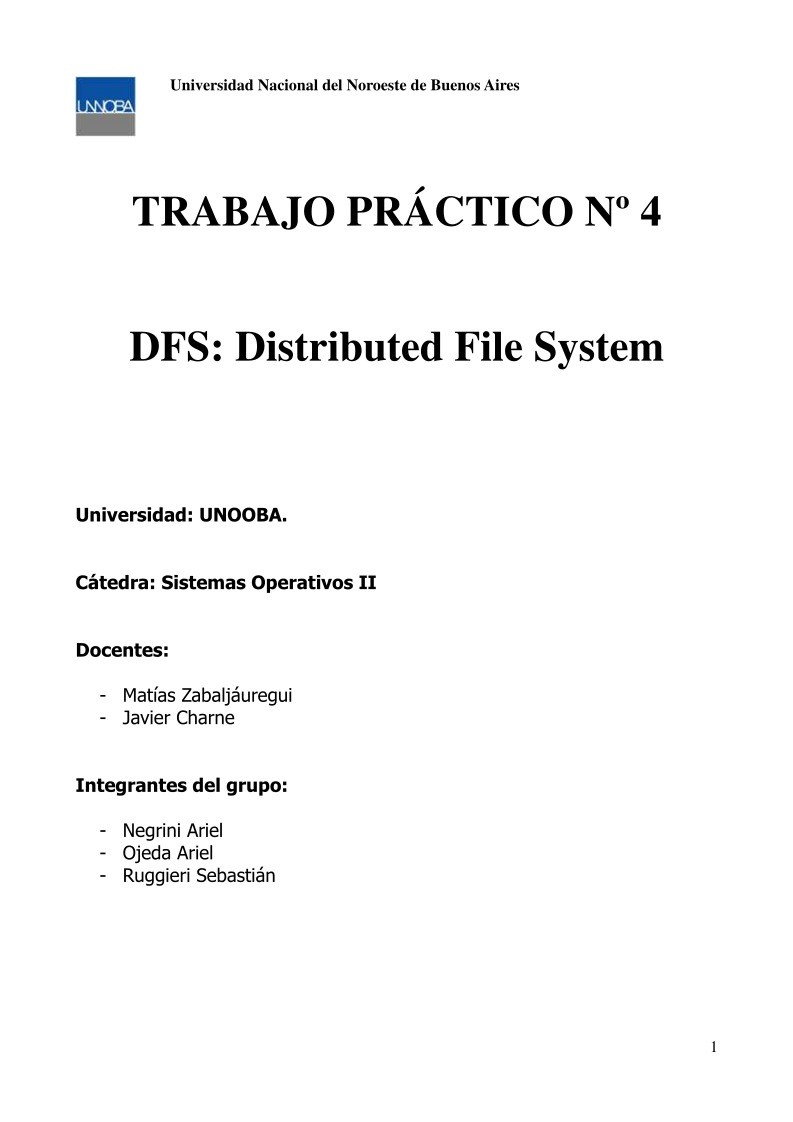

Comentarios de: DFS: Distributed File System - Trabajo práctico Nº 4 (0)
No hay comentarios